Wykresy dwuosiowe to coś z czym każdy adept Tableau błyskawicznie uczy się sobie radzić. Kryją się pod hasłem Dual Axis Chart. Czasem jednak pojawia się też termin Combo Chart. Bywa nawet, że wymiennie, choć nie zawsze i nie słusznie. W wykazie pojęć do certyfikatów Tableau to dwie osobne pozycje. Dziś o tym dlaczego, co je różni i jakie triki ułatwiają pracę z nimi.
Dual Axis Tableau: Powtórka z wykresu dwuosiowego
Wykres dwuosiowy jak sama nazwa wskazuje łączy dwie miary na jednej wizualizacji z równoległą skalą dla każdej z nich. Kiedy na półkach Rows lub Columns mamy dwie pigułki sprawa jest prosta. Klikamy prawym klawiszem myszy na drugą tabletkę lub drugą oś liczbową. W menu, które zostanie wyświetlone wybieramy Dual Axis i już. A właściwie nie zupełnie, bo w tym momencie powinien uruchomić się dodatkowy odruch. W głowie powinno zabrzmieć pytanie: Czy osie powinny zostać zsynchronizowane? Jeśli tak, ponownie klikamy na drugiej osi i wybieramy opcję Synchronized Axis.
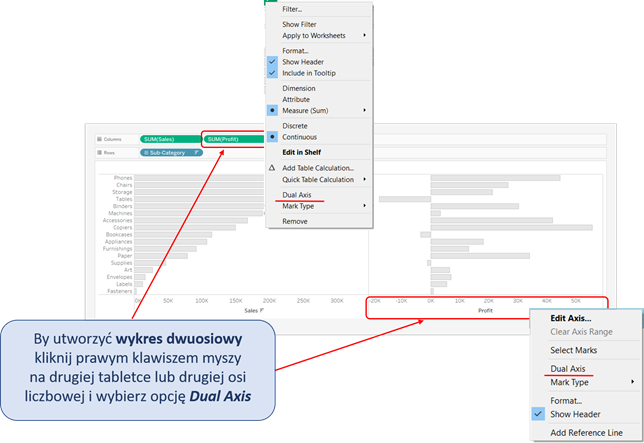
Jest jeszcze jedno małe „ale”. Dość często, gdy nasze osie bazują na automatycznie dobranym typie wykresu, w trakcie łączenia osi ulega on zmianie. Na przykład wykres słupkowy nagle zamienia się w dot plot, czyli kropki.
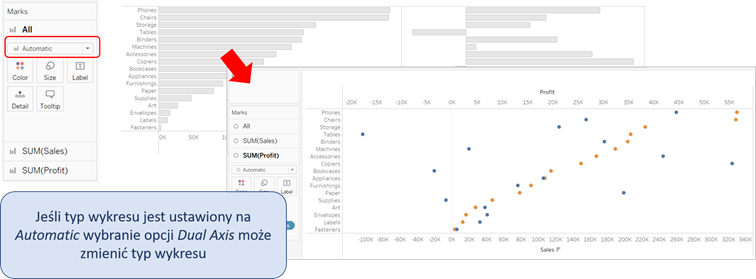
Możemy to łatwo naprawić wchodząc na półce Marks w zakładki odpowiadające odpowiednim pigułkom i zmieniając typy wykresu, na te których potrzebujemy. Jeśli zadbamy o to przed połączeniem osi, problemu nie będzie.
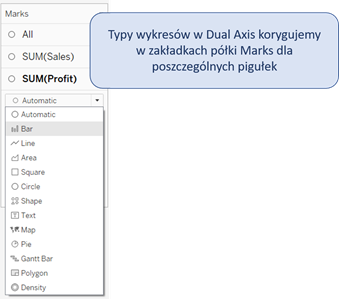
Combo Chart- czym jest?
Combo chart to wykres, na którym możemy uzyskać dwie lub więcej miar jednocześnie. Tyle tylko, że wcale nie będą one miały osobnych osi liczbowych. Budujemy go wykorzystując automatycznie tworzone przez Tableau pola [Measure Names] i [Measure Values]. Robiąc to ręcznie rozpoczynamy od umieszczenia tabletki [Measure Names] na półce Filters. To pozwoli wybrać nam miary z którymi chcemy pracować. Następnie rozmieszczamy na półkach zgodnie z potrzebami pola [Measure Names], [Measure Values] i dowolny wymiar, którego potrzebujemy. W ten sposób miary pojawią nam się obok siebie i może być ich więcej niż tylko dwie.
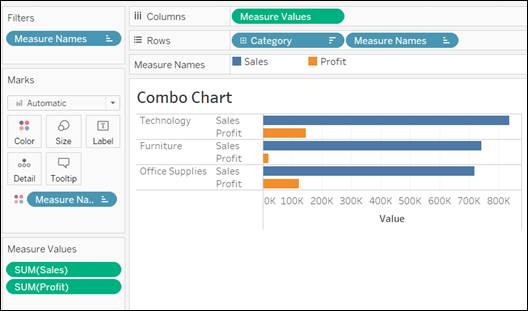
Combo Chart I Dual Axis- ekspresowe triki!
W Tableau zazwyczaj jest tak, że ten sam efekt można osiągnąć na kilka sposobów. Zatem jest też metoda na Dual Axis i Combo Chart dla leniwych. Zaczynamy od narysowania najprostszego wykresu do modyfikowania. Choćby wykresu słupkowego sprzedaży dla poszczególnych podkategorii. Gdy wykres jest gotowy możemy zacząć go komplikować dodając drugą miarę. Bierzemy zatem dla odmiany Zysk i naciągamy go… Gdzie? A to zależy od tego, jaki jest oczekiwany efekt. Jeśli chodzi o Dual Axis – naciągamy na górną część wykresu. Pojawi się przerywana linia ponad wykresem oraz mały zielony prostokąt z podziałką metryczną. Po puszczeniu myszki wykres zmieni się na Dual Axis.
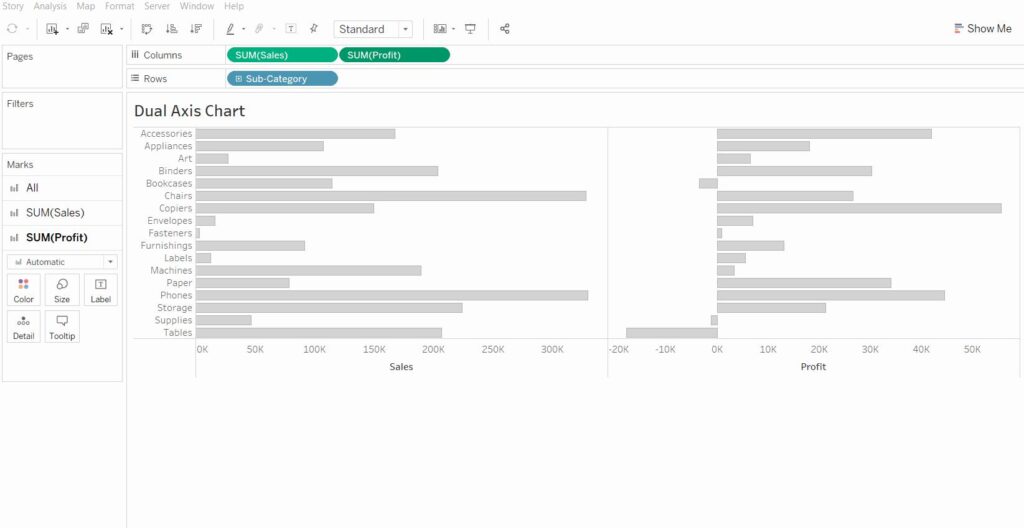
Jeśli z kolei naciągniemy tabletkę miary na dolną część wykresu, na oś liczbową, pojawią się dwa zielone prostokąty z podziałkami. Po puszczeniu myszką tabletki powstanie z kolei Combo Chart. Szybko i wygodnie.
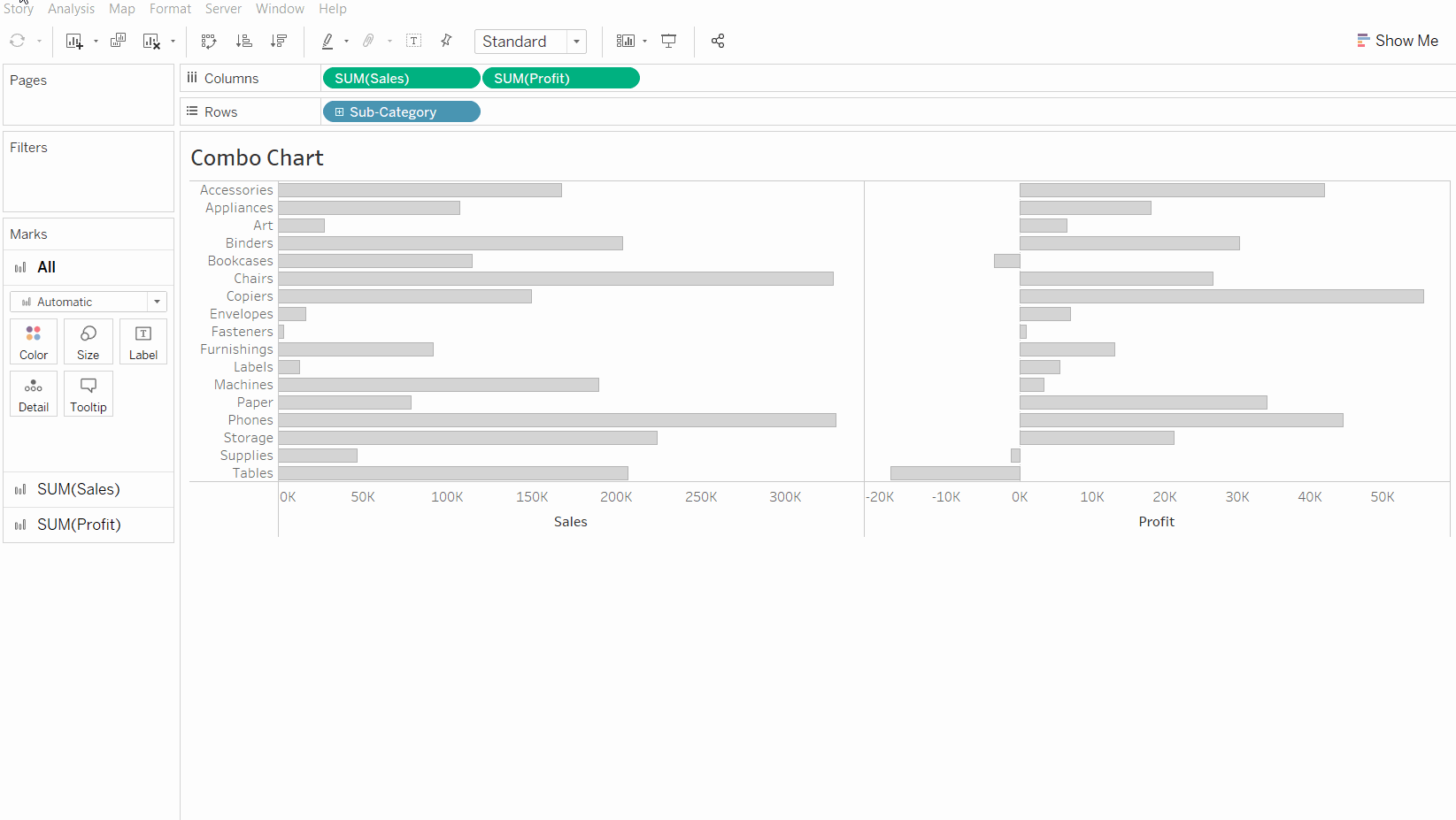
Agata Mężyńska, Konsultant
